СОЗДАНИЕ ГЛАВНОГО ДОКУМЕНТА. ВЛОЖЕННЫЕ ДОКУМЕНТЫ. СОЗДАНИЕ СПИСКА ИЛЛЮСТРАЦИЙ.
Цель: формирование навыков создания списка иллюстраций и документов с использованием гиперссылок.
Методическое обеспечение: методические рекомендации по выполнению работ по текстовому редактору.
СОЗДАНИЕ ГЛАВНОГО ДОКУМЕНТА
Многие текстовые документы состоят из нескольких вложенных документов, поэтому различают главный и вложенные документы.
Главный — это документ, который содержит несколько связанных документов. Он используется для организации и работы стекстами большого объема, позволяя разделить документ на несколько частей для облегчения работы с ним.
Главный и вложенные документы хранятся в разных файлах. Перед выполнением задания необходимо изучить текст документов, которые будут вкладываться в главный документ и продумать названия подзаголовков. В главный документ прописываются все заголовки и подзаголовки. Главный документ назовем его СКАЗКА, который будет состоять из трех частей (M_Part1, M_Part2, M_Part3, находящихся в папке Приложения). Для создания такого документа необходимо:
• Создать новый документ — главный документ.
• Выбрать меню Вид команду Структура. 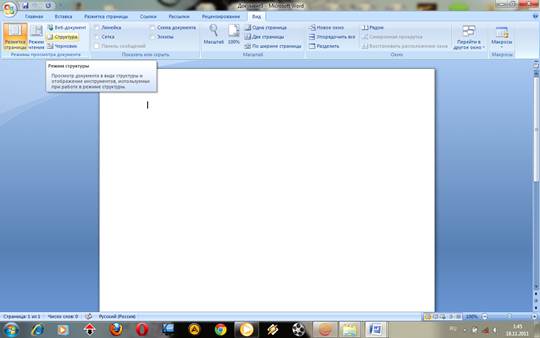
Ввести заголовки и подзаголовки. Подзаголовки можно назвать Часть1, Часть2, Часть3. После ввода заголовков и подзаголовков в режиме Структура вид документа будет выглядеть следующим образом. 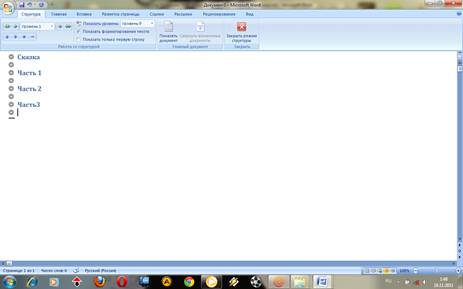
Для группы заголовка и подзаголовка выбрать Уровень1 с помощью пиктограммы
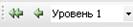 на панели Структура,
на панели Структура, 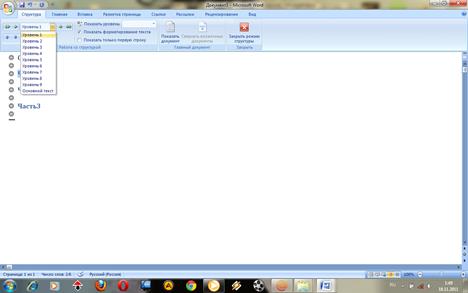 а для места, зарезервированного между частями, выбрать из ниспадающего меню Уровень основной текст этой же пиктограммой.
а для места, зарезервированного между частями, выбрать из ниспадающего меню Уровень основной текст этой же пиктограммой. 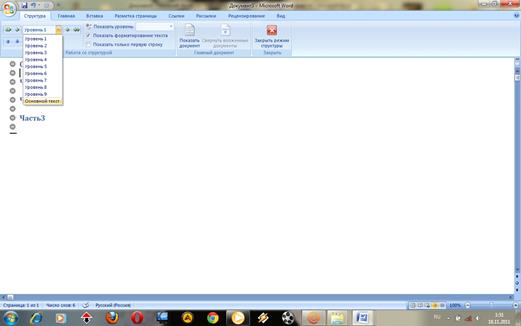
• Чтобы добавить вложенные документы, необходимо установить курсор в место, для которого выбран Уровень основной текст используя кнопку 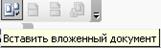 на панели Структура. В появившемся окне Вставка вложенного объекта найти и вставить вложенный документ поочередно один, затем другой и т.д.
на панели Структура. В появившемся окне Вставка вложенного объекта найти и вставить вложенный документ поочередно один, затем другой и т.д. 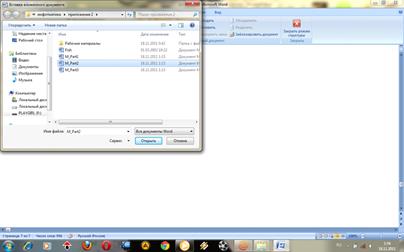
• Форматируем главный и вложенные документы.
• Устанавливаем защиту главного и вложенных документов.
• Сохраняем главный документ.
• Просмотреть файл в режиме Предварительный просмотр.
• Закрываем документ.
•
Вывод: При открытии созданного документа он будет представлен как главный документ, содержащий ссылки на вложенные документы.Просмотр вложенных документов осуществляется нажатием левой кнопки мыши по ссылке.

СОЗДАНИЕ СПИСКА ИЛЛЮСТРАЦИЙ
В комплексных текстовых документах используются различные иллюстрации, которые оформляются как список.
Для создания такого списка необходимо создать или загрузить текстовый документ, который содержит множество иллюстраций.
• Загрузимфайл Fish.doc из папки Приложения.
• Создаем титульный лист по собственному дизайну.
• Создаем подписи рисунков, вызвав контекстное меню для каждого рисунка и выбрав команду Название. В появившемся окне Название в поле ввода Название вводим имя для рисунка и нажимаем диалоговую клавишу ОК. Создание подписи к рисункам можно и с помощью строки меню Вставка, используя команду Название. 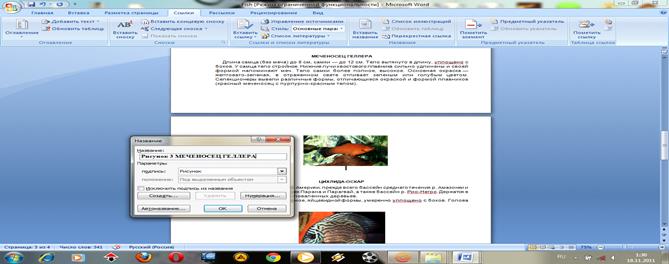
• Создаем список иллюстраций. Для чего необходимо открыть меню Вставка и выбрать команду Оглавлениеи указатели. Откроется окно Оглавлениеи указатели, в котором активизировать вкладку Списокиллюстраций, а для формата из ниспадающего списка выбрать формат Формальный и нажать ОК. 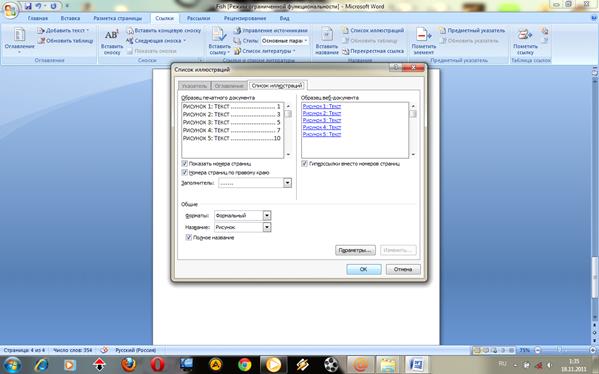
• Выполнить Предварительныйпросмотр документа.
• Сохраним документ под именем Рыбки.Список иллюстраций может иметь следующий вид:
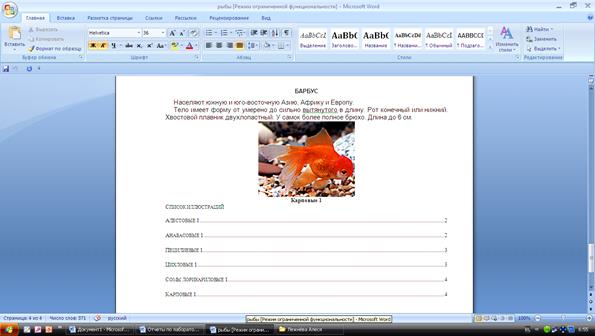
Вывод: при открытии текстового документа, который содержит множество иллюстраций, мы создали список иллюстраций.